现在的电子产品越来越智能化,可以通过语音助手的形式,帮助用户去操作一些内容,让生活变得更加智能化,很多用户想要知道华硕win10没有语音助手吗,其实是有的,但是默认都是关闭的状态,用户如果想要使用需要手动开启,语音助手能够侦听用户说出来的关键词,小编为用户带来了华硕win10打开语音助手详细步骤。
华硕win10打开语音助手详细步骤:
1、首先打开电脑,我们在电脑桌面的左下角找到开始图标按钮,用鼠标右键点击该按钮就可以了。
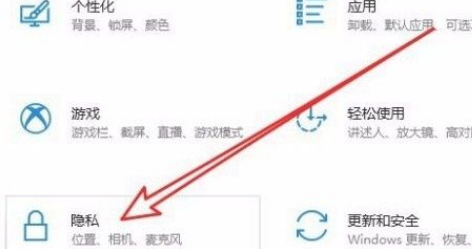
2、然后在开始按钮旁边会出现一个下拉框,我们在下拉框中找到“设置”选项,点击它即可切换到设置页面。
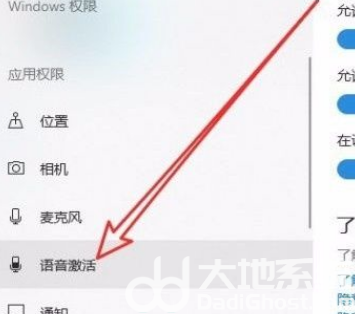
3、接着在设置页面中,我们在页面上找到“隐私”选项,点击这个选项就能切换到隐私页面。
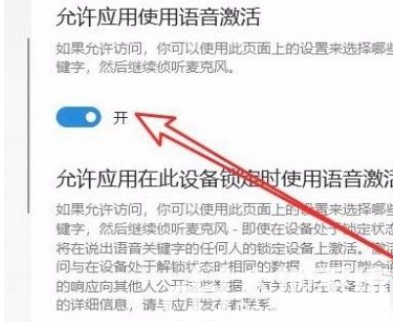
4、接下来在隐私页面中,我们在页面左侧找到“语音激活”选项,点击这个选项就可以进行下一步操作。
5、完成以上所有步骤后,我们在界面上找到“允许使用语音激活”选项,其下方有一个开关按钮,点击该按钮将其打开,即可完成全部的操作步骤。